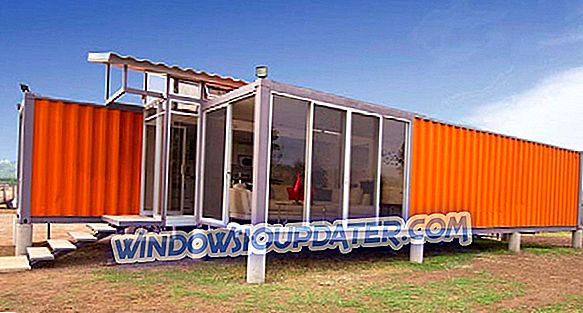Uppdateringen av Windows 10 oktober 2018 är här men inte alla användare vill installera den på sina datorer. Deras skäl kan variera: vissa är rädda för de ökända Windows-uppdateringsproblemen, medan andra helt enkelt blev kär i en tidigare Windows-version och föredrar att hålla sig till den.
Om du vill fördröja Windows 10 version 1809 finns det några lösningar som du kan använda. Det är dock värt att nämna att vissa av dem inte kommer att fungera på vissa Windows-versioner. Mer specifikt har användare av Windows 10 Pro tillgång till ytterligare alternativ när det gäller att blockera uppdateringar. Vi ger dig alla detaljer nedan.
Åtgärder för att blockera Windows 10 oktober Update på Windows 10 Home
Lösning 1: Inaktivera Windows Update Servic e
- Till Start> skriv services.msc > tryck på Enter.
- Välj Windows Update-tjänsten> dubbelklicka på det för att komma åt ytterligare alternativ.

- Klicka på fliken Allmänt> gå till Starttyp> välj Avaktiverad som visas på skärmdumpen nedan.

- Starta om din dator. Detta bör förhindra ytterligare uppdateringsinstallationer.
Lösning 2: Ställ in en uppmätt anslutning
Med en mätad anslutning som begränsar bandbredden kan du blockera uppdateringar:
- Navigera till Inställningar> Nätverk och Internet> Wi-Fi> Hantera kända nätverk

- Välj ditt Wi-Fi-nätverk> Egenskaper
- Aktivera det metriska anslutningsalternativet som visas i den här skärmdumpen.

Åtgärder för att blockera Windows 10 oktober Update på Windows 10 Pro
Om du är en Windows 10 Pro-användare kan du här göra det för att skjuta upp denna uppdatering:
Lösning 1: Pausuppdateringar
För detta måste du följa den här sökvägen: Inställningar> Uppdateringar och säkerhet> Avancerade alternativ> Pausuppdateringar.

Dessa alternativ blockerar uppdateringen endast under en begränsad tid. Om du vill blockera Windows 10 v1809 i ett år, gå till Inställningar> Uppdateringar och säkerhet> Avancerade inställningar> klicka på "Välj när uppdateringar är installerade"> blockera uppdateringar i 365 dagar.

Lösning 2: Blockera oktoberuppdateringen via grupppolicy
- Gå till Start> skriv gpedit.msc > tryck på Enter.
- Gå till Datorkonfiguration> Administrativa mallar> Windows-komponenter> välj Windows Update> Fördröj Windows-uppdateringar.
- Dubbelklicka sedan på "Välj när förhandsgranska byggnader och funktionuppdateringar är mottagna" om du är en insider eller "Välj när funktionuppdateringar är mottagna" om du är en vanlig användare.

- Välj "Aktivera"> välj önskad tidsram.
Vi hoppas att dessa snabba tips och tricks hjälpte dig.
RELATERADE GUIDER ATT KONTROLLERA:
- Fel 0xc1900204 blockerar Windows 10-uppdateringar [FIX]
- Så här åtgärdar du Microsoft Excel 2002-problem efter uppdatering av Windows 10
- FIX: AMD-drivrutiner inaktiverade efter uppdatering av Windows 10